Konfigurieren der 802.1x-Authentifizierung auf Cisco Business Switches der Serie 220
Ziel
In diesem Artikel wird erläutert, wie Sie die 802.1x-Authentifizierung auf den Cisco Business Smart Switches der Serie 220 konfigurieren.
Unterstützte Geräte | Firmware-Version
- CBS 220-Serie (Datenblatt) | 2.0.0.17
Einleitung
Die Port-Authentifizierung ermöglicht die Konfiguration von Parametern für jeden Port. Da einige Konfigurationsänderungen nur möglich sind, wenn sich der Port im Status "Force Authorized" befindet, z. B. bei der Host-Authentifizierung, wird empfohlen, die Port-Steuerung in "Force Authorized" zu ändern, bevor Sie Änderungen vornehmen. Wenn die Konfiguration abgeschlossen ist, setzen Sie die Portsteuerung auf den vorherigen Status zurück.
Konfigurieren der Port-Authentifizierung
Schritt 1
Melden Sie sich bei der Webbenutzeroberfläche des Switches an, und wählen Sie Security > 802.1x > Port Authentication aus.
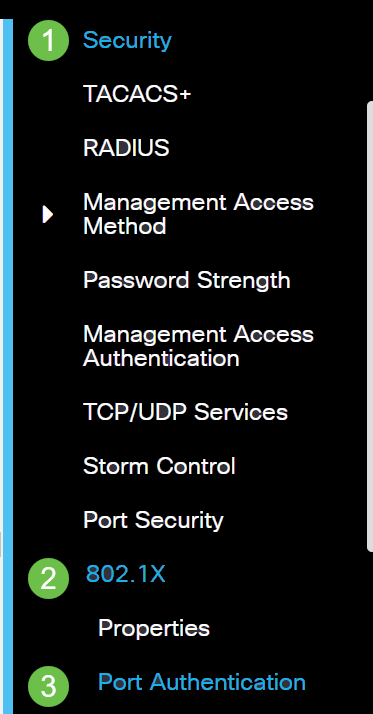
Schritt 2
Klicken Sie auf das Optionsfeld für den Port, den Sie konfigurieren möchten, und dann auf das Bearbeitungssymbol.
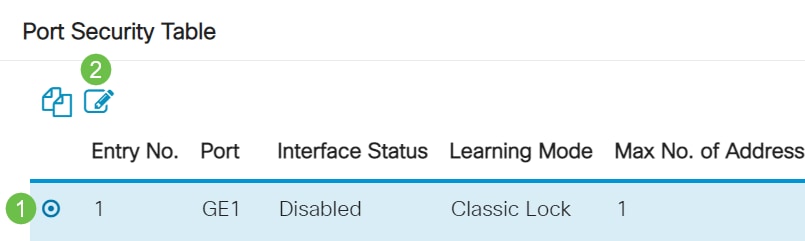
Schritt 3
Das Fenster "Edit Port Authentication" wird angezeigt. Vergewissern Sie sich in der Dropdown-Liste Interface (Schnittstelle), dass der angegebene Port derjenige ist, den Sie in Schritt 2 ausgewählt haben. Klicken Sie andernfalls auf den Dropdown-Pfeil, und wählen Sie den richtigen Port aus.
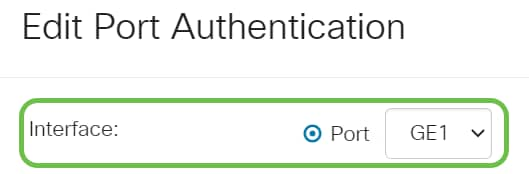
Schritt 4
Wählen Sie eine Optionsschaltfläche für die administrative Portsteuerung. Dadurch wird der Port-Autorisierungsstatus bestimmt. Folgende Optionen sind verfügbar:
- Disabled (Deaktiviert): Deaktiviert 802.1x. Dies ist der Standardstatus.
- Force Unauthorized (Nicht autorisiert erzwingen) - Verweigert den Schnittstellenzugriff, indem die Schnittstelle in den nicht autorisierten Status verschoben wird. Der Switch stellt dem Client keine Authentifizierungsdienste über die Schnittstelle zur Verfügung.
- Auto - Aktiviert die portbasierte Authentifizierung und Autorisierung auf dem Switch. Die Schnittstelle wechselt je nach Authentifizierungsaustausch zwischen dem Switch und dem Client zwischen einem autorisierten oder einem nicht autorisierten Status.
- Force Authorized (Autorisiert erzwingen) - Autorisiert die Schnittstelle ohne Authentifizierung.
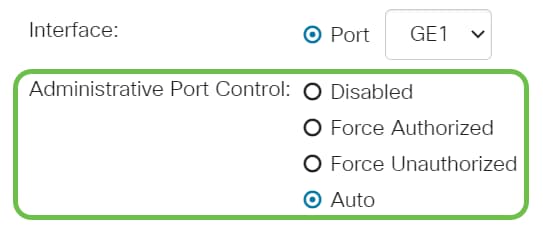
Schritt 5 (optional)
Wählen Sie ein Optionsfeld für die RADIUS-VLAN-Zuweisung aus. Dadurch wird die dynamische VLAN-Zuweisung auf dem angegebenen Port aktiviert. Folgende Optionen sind verfügbar:
- Disabled (Deaktiviert): Ignoriert das VLAN-Autorisierungsergebnis und behält das ursprüngliche VLAN des Hosts bei. Dies ist die Standardaktion.
- Reject (Ablehnen): Wenn der angegebene Port autorisierte VLAN-Informationen empfängt, verwendet er diese. Wenn jedoch keine autorisierten VLAN-Informationen vorliegen, wird der Host zurückgewiesen, sodass er nicht autorisiert wird.
- Statisch: Wenn der angegebene Port autorisierte VLAN-Informationen empfängt, verwendet er diese Informationen. Wenn jedoch keine autorisierten VLAN-Informationen vorliegen, wird das ursprüngliche VLAN des Hosts beibehalten.

Quick Tipp: Damit die Funktion zur dynamischen VLAN-Zuweisung funktioniert, benötigt der Switch die folgenden VLAN-Attribute, die vom RADIUS-Server gesendet werden:
- [64] Tunneltyp = VLAN (Typ 13)
- [65] Tunnel-Medium-Type = 802 (Typ 6)
- [81] Tunnel-Private-Group-Id = VLAN-ID
Schritt 6 (optional)
Aktivieren Sie das Kontrollkästchen Aktivieren, damit das Gast-VLAN ein Gast-VLAN für nicht autorisierte Ports verwendet.

Schritt 7
Aktivieren Sie das Kontrollkästchen Aktivieren für die regelmäßige erneute Authentifizierung. Dadurch werden Port-Neuauthentifizierungsversuche nach dem angegebenen Zeitraum für die erneute Authentifizierung aktiviert.

Schritt 8
Geben Sie im Feld "Reauthentication Period" (Zeitraum für erneute Authentifizierung) einen Wert ein. Die Zeit in Sekunden, die zur erneuten Authentifizierung des Ports erforderlich ist.

Schritt 9 (optional)
Aktivieren Sie das Kontrollkästchen Jetzt neu authentifizieren, um die sofortige Port-Neuauthentifizierung zu aktivieren.
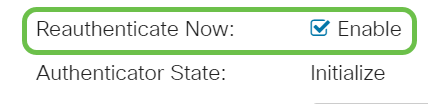
Schritt 10
Geben Sie im Feld Max Hosts (Max. Hosts) die maximale Anzahl authentifizierter Hosts ein, die für den jeweiligen Port zulässig sind. Dieser Wert wird nur im Multi-Sitzungs-Modus wirksam.

Schritt 11
Geben Sie in das Feld Quiet Period (Stille Periode) die Anzahl der Sekunden ein, die der Switch nach einem fehlgeschlagenen Authentifizierungsaustausch im stillen Zustand verbleibt. Wenn sich der Switch im Ruhezustand befindet, bedeutet dies, dass der Switch nicht auf neue Authentifizierungsanforderungen vom Client wartet.

Schritt 12
Geben Sie im Feld Resending EAP (EAP erneut senden) die Anzahl der Sekunden ein, die der Switch auf eine Antwort auf eine EAP-Anfrage (Extensible Authentication Protocol) oder einen Identitäts-Frame vom Supplicant (Client) wartet, bevor er die Anfrage erneut sendet.

Schritt 13
Geben Sie im Feld Max EAP Requests (Max EAP-Anforderungen) die maximale Anzahl von EAP-Anforderungen ein, die gesendet werden können. Wenn nach dem definierten Zeitraum (Supplicant Timeout) keine Antwort eingeht, wird der Authentifizierungsprozess neu gestartet.

Schritt 14
Geben Sie im Feld Supplicant Timeout (Supplicant-Zeitüberschreitung) die Anzahl der Sekunden ein, die vergehen, bevor EAP-Anfragen erneut an den Supplicant gesendet werden.

Schritt 15
Geben Sie im Feld Server Timeout (Serverzeitüberschreitung) die Anzahl der Sekunden ein, die vergehen, bevor der Switch eine Anforderung an den Authentifizierungsserver erneut sendet.

Schritt 16
Klicken Sie auf Apply (Anwenden).
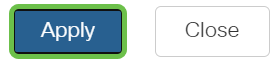
Sie sollten jetzt erfolgreich 802.1x Authentication auf Ihrem Switch konfiguriert haben.
Weitere Konfigurationen finden Sie im Cisco Business Switches der Serie 220 Administration Guide.
Weitere Artikel finden Sie auf der Support-Seite für Cisco Switches der Serie Business 220.
Revisionsverlauf
| Überarbeitung | Veröffentlichungsdatum | Kommentare |
|---|---|---|
1.0 |
03-Jun-2021
|
Erstveröffentlichung |
Cisco kontaktieren
- Eine Supportanfrage öffnen

- (Erfordert einen Cisco Servicevertrag)
 Feedback
Feedback